スティッキーキーは、ユーザーがキーボードショートカットのために一度に1つのキーを押すことができるWindowsによって提供される機能です。 スクリーンショットを撮りたい場合は、 Windows + prtsc 一緒にキー。 スティッキーキー機能が有効になっている場合は、 Windowsキー に続く prtscキー スクリーンショットを撮ります。
この記事では、Windows10でスティッキーキーをオフにするさまざまな方法について説明します。
方法1:Shiftキーを使用する
を押します シフトボタンを5回続けて スティッキーキーを無効にするには
この方法は常に機能するとは限らないことに注意してください
方法2:任意の2つのキーを同時に押す
私たちはできる 任意の2つのキーを押します キーボードで 同時に スティッキーキーを無効にするには
この方法は常に機能するとは限らないことに注意してください
方法3:設定から
1. 実行ウィンドウを開きます(Windows + r)とタイプ ms-設定:easyofaccess-keyboard を押して 入る
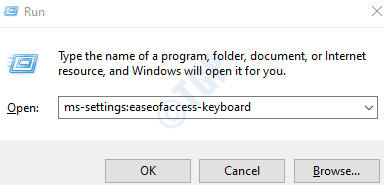
2. 表示される[設定] –> [アクセスのしやすさ] –> [キーボード]ウィンドウで、 トグル スティッキーキーをオフにするボタン
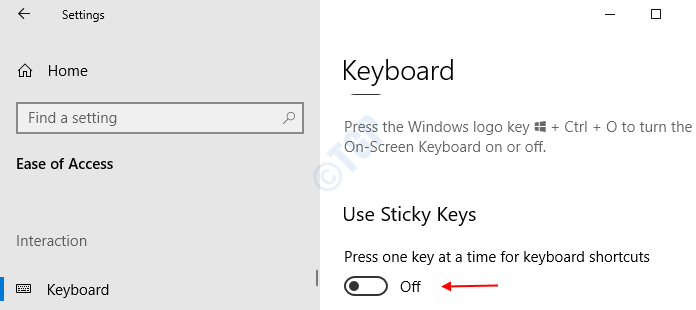
スティッキーキーが無効になっていることがわかります
方法4:コントロールパネルから
1. 実行ウィンドウを開きます(Windows + r)とタイプ access.cplを制御する を押して 入る
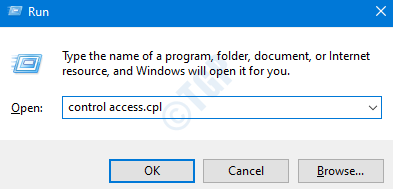
2. 表示されるウィンドウ([コントロールパネル] –> [アクセスのしやすさ] –> [アクセスのしやすさ]センター)で、オプションを選択します キーボードを使いやすくする
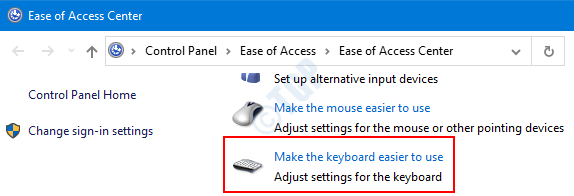
3. ウィンドウ内 キーボードを使いやすくする それが開きます、 入力しやすくする セクション、
- チェックを外す インクルード スティッキーキーをオンにする
- 押す OK
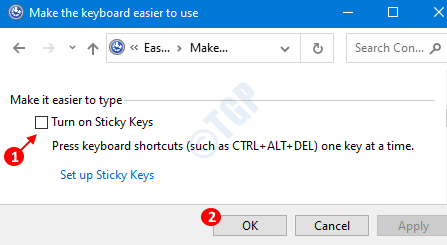
スティッキーキーが無効になります。
方法5:レジストリを変更して無効にする
1. 実行ウィンドウを開きます(Windows + r)とタイプ regedit を押して 入る
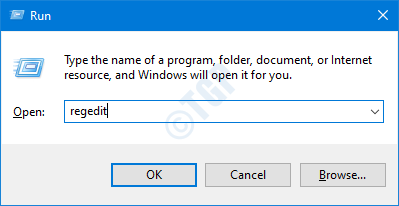
2. レジストリエディタウィンドウで、入力するか、コピーして貼り付けるか、参照します HKEY_CURRENT_USER \ Control Panel \ Accessibility \ StickyKeys ロケーション
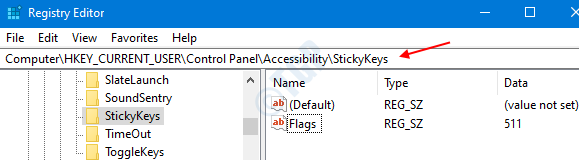
3. 見つける フラグ、右クリック フラグ をクリックします 変更
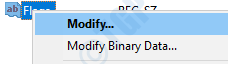
4. の中に 文字列の編集 窓 、
- 下 値データ 入る 506 に スティッキーキーを無効にする
- 押す OK
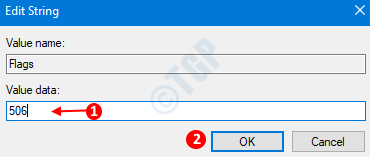
それで全部です。 これで、スティッキーキーが無効になっていることがわかります。
方法6:スティッキーキーを完全に無効にする
1. 実行ウィンドウを開きます(Windows + r)とタイプ regedit を押して 入る
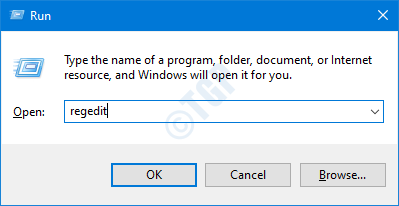
2. レジストリエディタウィンドウで、入力するか、コピーして貼り付けるか、参照します HKEY_CURRENT_USER \コントロールパネル\アクセシビリティ
3. レジストリノードを右クリックします アクセシビリティ、 そして 名前を変更 または 削除 それ。
スティッキーキーが完全に無効になっていることがわかります。
どうしても必要な場合は、この方法を使用してください。
これが参考になったといいのですが! 読んでくれてありがとう。 コメントセクションで、これらの方法のどれがあなたに最適かをお知らせください。


